| |
|
诸位前辈都潜水不说话了,而我终于也走到那一步了
|
| |
|
诸位前辈都潜水不说话了,而我终于也走到那一步了
|
|
| |
| |
|
诸位前辈都潜水不说话了,而我终于也走到那一步了
|
|
诸位前辈都潜水不说话了,而我终于也走到那一步了
|
| |
| |
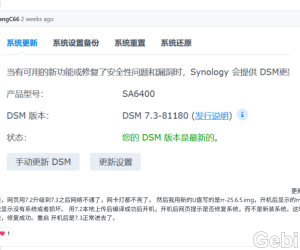 rr的25.9.7的sa6400升级7.3成功。arc的3.0.1664 人气#黑群晖
rr的25.9.7的sa6400升级7.3成功。arc的3.0.1664 人气#黑群晖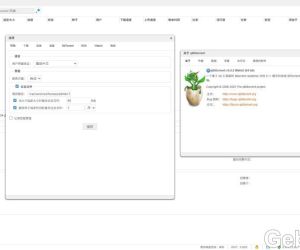 DSM6 套件版qbittorrent 5.0.53746 人气#黑群晖
DSM6 套件版qbittorrent 5.0.53746 人气#黑群晖 BTSCHOOL开放注册2天474 人气#PTer交流
BTSCHOOL开放注册2天474 人气#PTer交流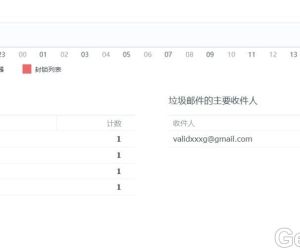 mailserverplus 破解版真不能用看图2212 人气#黑群晖
mailserverplus 破解版真不能用看图2212 人气#黑群晖